
Ve výchozím nastavení je App Dock vždy je viditelný ve spodní části obrazovky, i když můžeme změnit jeho pozici na jakoukoli jinou část, abychom jej přizpůsobili způsobu, jakým naše aplikace používáme. V závislosti na tom, zda jej používáme připojený k monitoru, ať už je to iMac nebo MacBook, je pravděpodobné, že Dock zabere pouze místo na obrazovce.
Ale nejen prostor, ale také je zdrojem rozptýlení Když je aplikace aktualizována, obdržíme oznámení, e-mail ... i když máme oznámení deaktivována, uvidíme, jak se ikona aplikace na několik sekund odrazí. Naštěstí dokovací stanici můžeme automaticky skrýt, abychom se vyhnuli takovému rozptylování a zvětšili tak velikost obrazovky.
Pokud jste si zvykli používat klávesové zkratky téměř pro všechno, dokonce i pro otevírání aplikací, je velká šance dok je spíše na obtíž než na pomoc, takže čím méně času je to vidět, tím lépe, tím lépe. Pokud chceme Dock automaticky skrýt, to znamená, že se zobrazuje pouze tehdy, když umístíme myš nad oblast, kde se nachází, musíme provést následující kroky.
Automaticky skrýt Dock
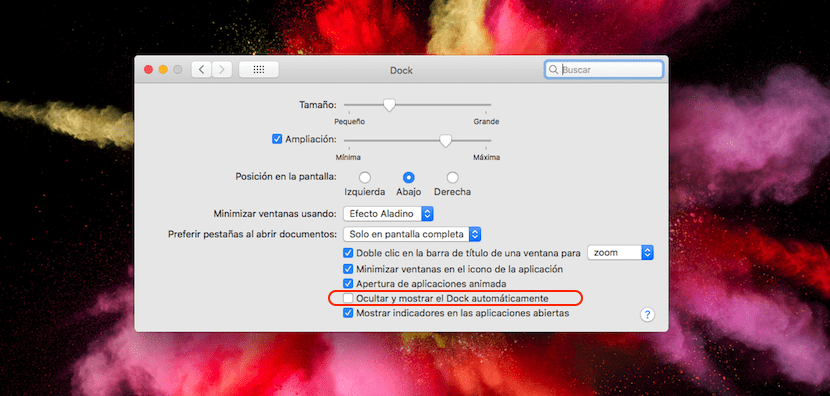
- Na prvním místě jdeme, jako obvykle, když chceme provést změnu v systému, do Předvolby systému, který se nachází v nabídce Apple v horní části obrazovky.
- Poté klikněte na Dok, který se nachází v první řadě možností, které se zobrazují v Předvolbách systému.
- V dalším okně jsou zobrazeny různé možnosti, které nám umožňují přizpůsobit Dock. Abychom Dock automaticky skryli, musíme políčko povolit Automaticky skrýt a zobrazit Dock.
Tato možnost je nativně deaktivována a podle našich preferencí použití ji můžeme rychle aktivovat nebo deaktivovat.